
- Автоматизация
- Антропология
- Археология
- Архитектура
- Биология
- Ботаника
- Бухгалтерия
- Военная наука
- Генетика
- География
- Геология
- Демография
- Деревообработка
- Журналистика
- Зоология
- Изобретательство
- Информатика
- Искусство
- История
- Кинематография
- Компьютеризация
- Косметика
- Кулинария
- Культура
- Лексикология
- Лингвистика
- Литература
- Логика
- Маркетинг
- Математика
- Материаловедение
- Медицина
- Менеджмент
- Металлургия
- Метрология
- Механика
- Музыка
- Науковедение
- Образование
- Охрана Труда
- Педагогика
- Полиграфия
- Политология
- Право
- Предпринимательство
- Приборостроение
- Программирование
- Производство
- Промышленность
- Психология
- Радиосвязь
- Религия
- Риторика
- Социология
- Спорт
- Стандартизация
- Статистика
- Строительство
- Технологии
- Торговля
- Транспорт
- Фармакология
- Физика
- Физиология
- Философия
- Финансы
- Химия
- Хозяйство
- Черчение
- Экология
- Экономика
- Электроника
- Электротехника
- Энергетика
Инструкция по установке и использованию программы Zoom для конференции День открытых дверей ИнПИТ
Инструкция по установке и использованию программы Zoom для конференции День открытых дверей ИнПИТ
1. Заранее скачайте программу Zoom по ссылке: https://zoom.us/download
Программу по ссылке можно скачать для персонального компьютера, телефона или планшета.
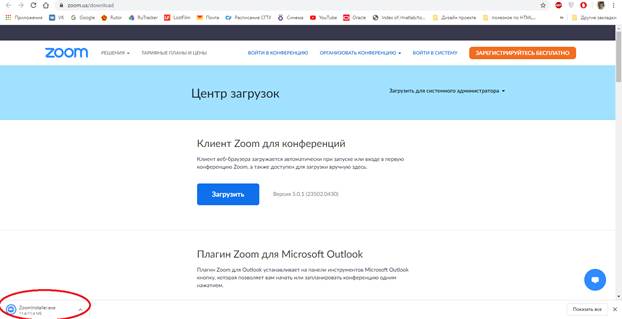
2. Непосредственно перед началом конференции
· перейдите по ссылке:
https://us02web.zoom.us/j/3076862657
и нажмите в диалоговом окне «Открыть приложение Zoom Meeting»
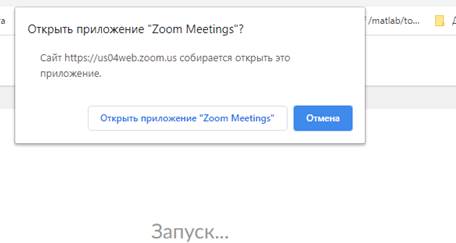
· или откройте приложение Zoom и нажмите на кнопку «Войти в конференцию» и введите идентификатор конференции: 307 686 2657
Введите имя и фамилию, выберете нужные опции и нажмите на кнопку «Войти»
На картинке – пример. Вы должны ввести свои данные.
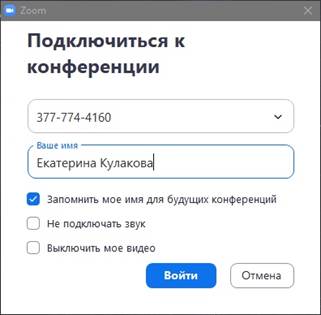
3. Выберете вариант подключения:
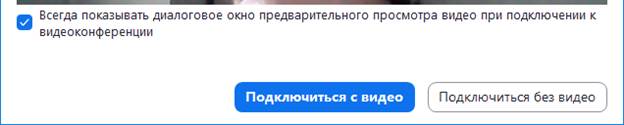
4. Нажмите на кнопку «Войти с использованием звука компьютера», если вы за компьютером, или «Войти с использованием микрофона», если вы с телефона или планшета
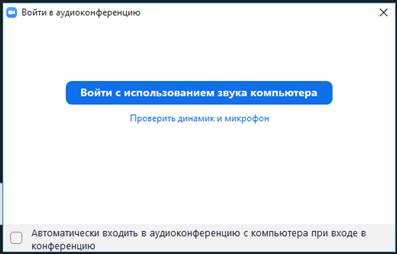
5. Когда вы войдете, то перед вами раскроется рабочая панель сервиса ZOOM Вы увидите всех, кто на данный момент находится на уроке и внизу экрана панель управления

Настройки:
“Выключить звук”
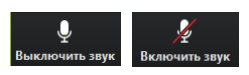
С помощью этой кнопки вы можете включать и выключать свой микрофон.
По негласному правилу, если кто-то говорит в эфире, остальные участники выключают микрофон. Это связано с тем, что даже если вы молчите, то клики мышкой, любые шумы в вашем помещении и т.д. слышны всем участникам. Чем больше участников, тем больше может быть фоновый шум.
“Остановить видео”
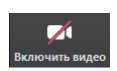
Кнопка аналогичная предыдущей. С ее помощью можно включать и выключать свою камеру.
“Чат”
Эта кнопка позволяет открыть окно чата и писать там во время сеанса.

Чат по умолчанию появляется слева
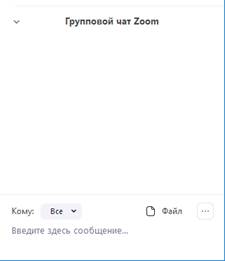
“Поднять руку”
Для того, чтобы “Поднять руку” и обратить на себя внимание вам нужно нажать на “Поднять руку”
|
|
|
© helpiks.su При использовании или копировании материалов прямая ссылка на сайт обязательна.
|